随着技术的发展,许多网站已经逐步淘汰了对Adobe Flash的支持,但仍然有一些网站需要使用Flash来展示内容。为了在Chrome浏览器中使用Flash插件,您可以通过以下步骤来启用它:

首先,您需要确认您使用的Chrome版本。不同版本的Chrome启用Flash的方式略有不同。
-Chrome 69.0及以下版本
1.打开Chrome设置:在浏览器地址栏输入`chrome://settings/content/flash`并按回车键。
2.调整Flash设置:将“禁止网站运行Flash”改为“先询问(推荐)”。
3.添加允许网站:点击“允许-添加”按钮,将希望永久运行Flash的网站域名加入允许名单。例如,您可以输入`www.baidu.com`或`[.]baidu.com`以允许百度所有二级域名运行Flash。
4.重启浏览器:完成设置后,重启Chrome浏览器使更改生效。
-Chrome 69.0-70.0版本
1.修改实验性功能:在浏览器地址栏输入`chrome://flags/enable-ephemeral-flash-permission`并按回车键。
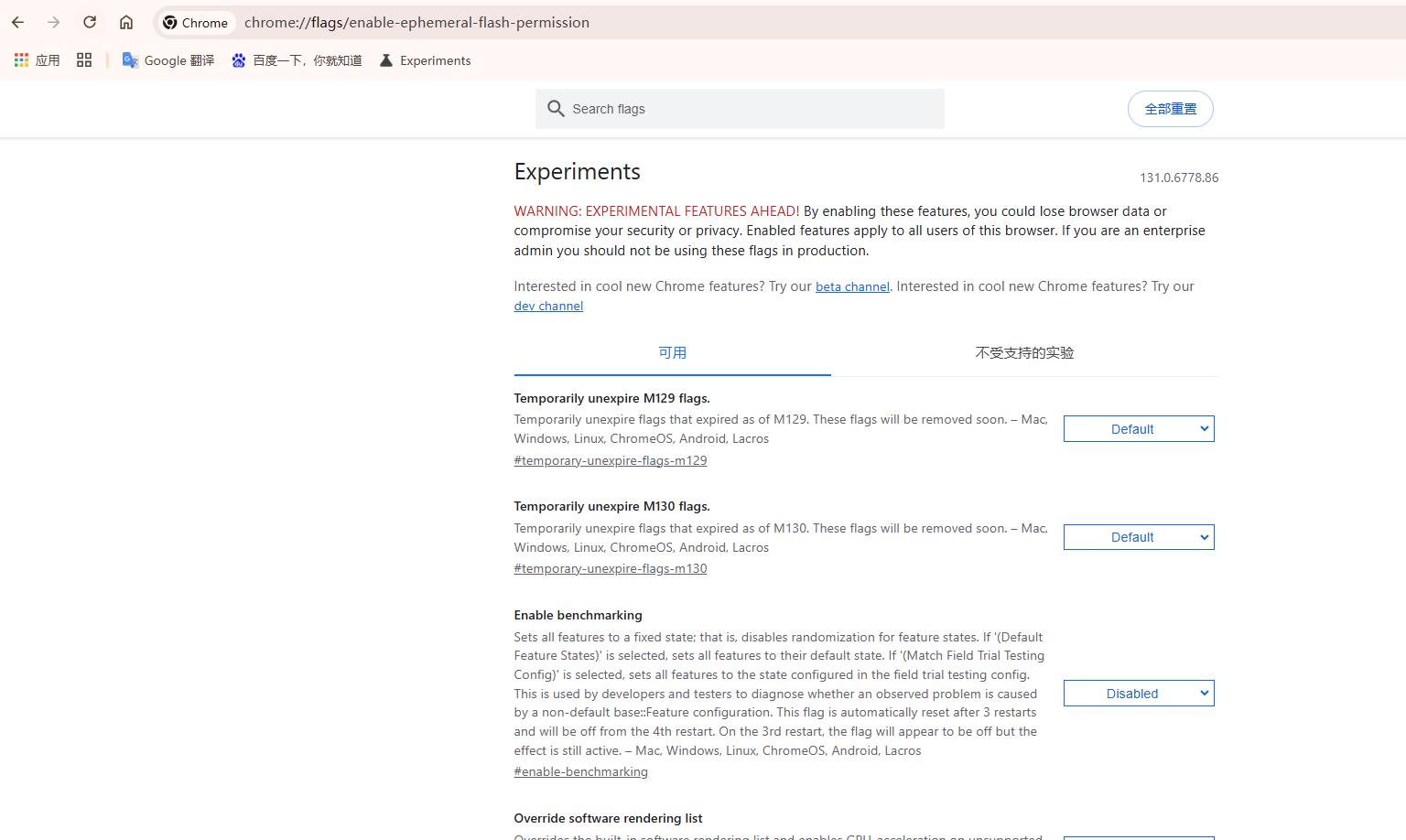
2.禁用临时Flash权限:将“Enable Ephemeral Flash Permissions”从“Default”改为“Disabled”。
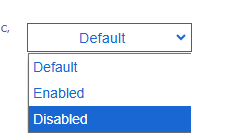
3.重启浏览器:重启Chrome浏览器后,再次进入`chrome://settings/content/flash`即可看到添加按钮。
4.添加允许网站:按照上述方法添加允许运行Flash的网站域名。
-Chrome 71.0及以上版本
自Chrome 71.0开始,Google进一步限制了Flash插件的使用,无法通过简单的浏览器设置来启用。此时需要通过修改注册表来启用Flash。
1.创建注册表文件:新建一个文本文件,复制以下内容到文件中,并保存为`.reg`后缀的注册表文件。
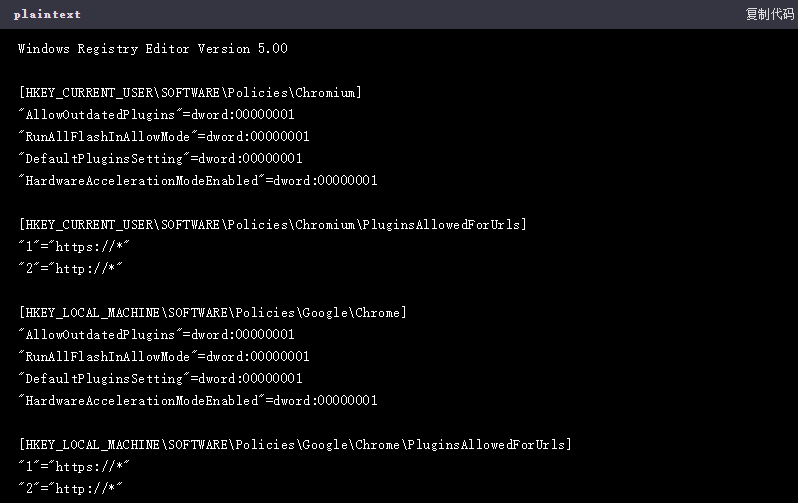
2.导入注册表文件:双击该`.reg`文件,将其导入到注册表中。
3.重启浏览器:完成导入后,重启Chrome浏览器使更改生效。
-安全性:启用Flash存在安全隐患,建议仅在必要时启用,并且不要在所有网站上启用。
-替代技术:由于Flash已被淘汰,建议使用HTML5等现代技术替代Flash内容。
-更新浏览器:定期检查Chrome浏览器更新,确保您使用的是最新版本。
通过以上步骤,您可以在Chrome浏览器中启用Flash插件,从而访问需要Flash支持的网站。
